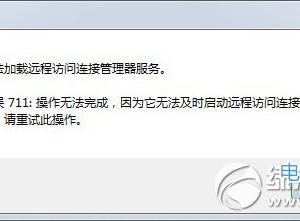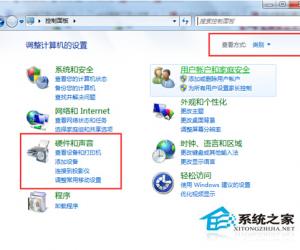Win10系统下载升级助手的方法 Windows10怎么下载升级助手
发布时间:2017-04-05 14:47:21作者:知识屋
Win10系统下载升级助手的方法 Windows10怎么下载升级助手 升级Win10系统不一定要借助其他的软件,但是Win10升级助手能够帮助我们更快的接收到更新版本的推送,让升级的操作更便捷。本文就来介绍一下Win10系统下载升级助手的教程。

步骤一:
1、如果您的电脑上,已经安装了最新版的qq电脑管家,那么可以直接在管家里下载。打开管家主界面之后,先从右下角点击 “ 工具箱 ” 进入。
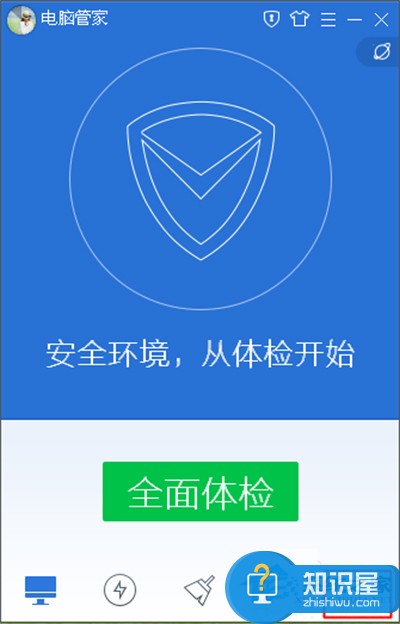
2、进入管家工具箱页面之后,在首屏即可看到 “ win10助手 ” ,点击后即会自动下载安装。

3、假如你的管家“工具箱”没有看到升级助手,那么可能是您的管家版本过低,建议前往qq电脑管家官网,或自行升级到最新版本。

步骤二:
1、电脑上没有安装管家的话,也可以参照以下方法进入,下载windows10升级助手。
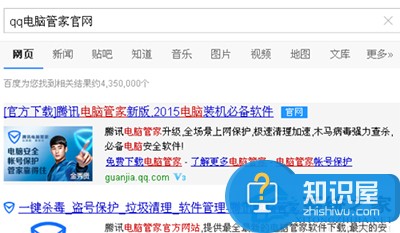
2、在qq电脑管家首页,先进入“ windows10预约页面 ”,然后再点击进入“ 等级加速 ”。
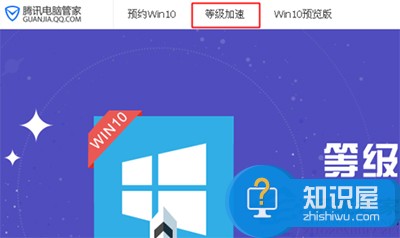
3、此时如果弹出QQ登陆窗口,则先登陆自己的QQ号,然后直接点击“ 下载手机助手 ” 即可。
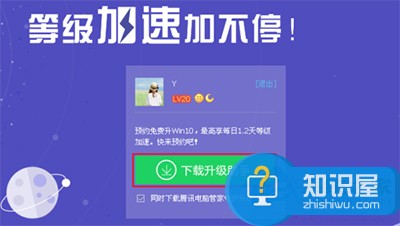
4、升级助手下载完成后,打开文件,自行安装即可。
如下图所示:

以上就是Win10系统下载升级助手的教程了,当然也可以使用其他工具下载升级助手,方法和本文的教程是一样的。
知识阅读
软件推荐
更多 >-
1
 一寸照片的尺寸是多少像素?一寸照片规格排版教程
一寸照片的尺寸是多少像素?一寸照片规格排版教程2016-05-30
-
2
新浪秒拍视频怎么下载?秒拍视频下载的方法教程
-
3
监控怎么安装?网络监控摄像头安装图文教程
-
4
电脑待机时间怎么设置 电脑没多久就进入待机状态
-
5
农行网银K宝密码忘了怎么办?农行网银K宝密码忘了的解决方法
-
6
手机淘宝怎么修改评价 手机淘宝修改评价方法
-
7
支付宝钱包、微信和手机QQ红包怎么用?为手机充话费、淘宝购物、买电影票
-
8
不认识的字怎么查,教你怎样查不认识的字
-
9
如何用QQ音乐下载歌到内存卡里面
-
10
2015年度哪款浏览器好用? 2015年上半年浏览器评测排行榜!